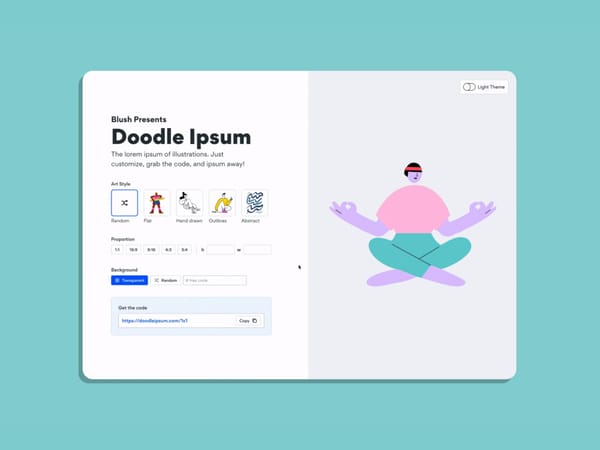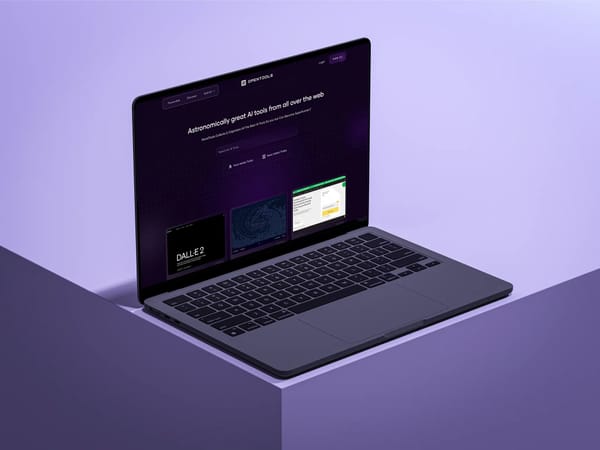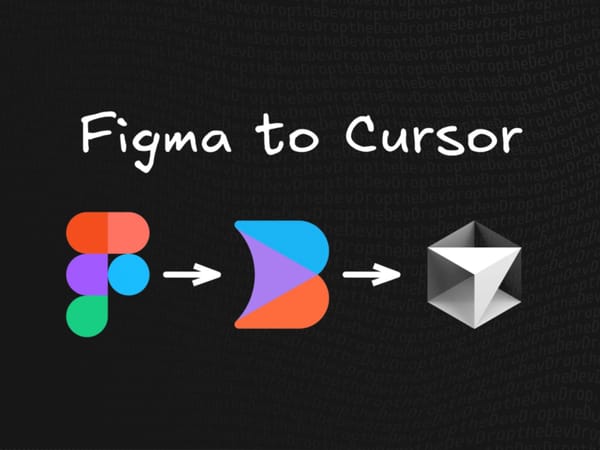Про Loom
Loom — це онлайн-інструмент для запису екрана та спільної роботи, який дозволяє користувачам швидко створювати та ділитися відео зі своїх екранів. Іншими словами, це інструмент для обміну інформацією у відео форматі, без необхідності планування офлайн зустрічей та синхронізації робочих графіків. Користувачі можуть записувати короткі відеоролики та показувати їх іншим користувачам. Останні, своєю чергою, можуть переглядати ці відео у зручний для них час. Loom інтегрується з такими інструментами: Slack, Jira, Gmail, GitHub та Salesforce.
https://www.loom.com
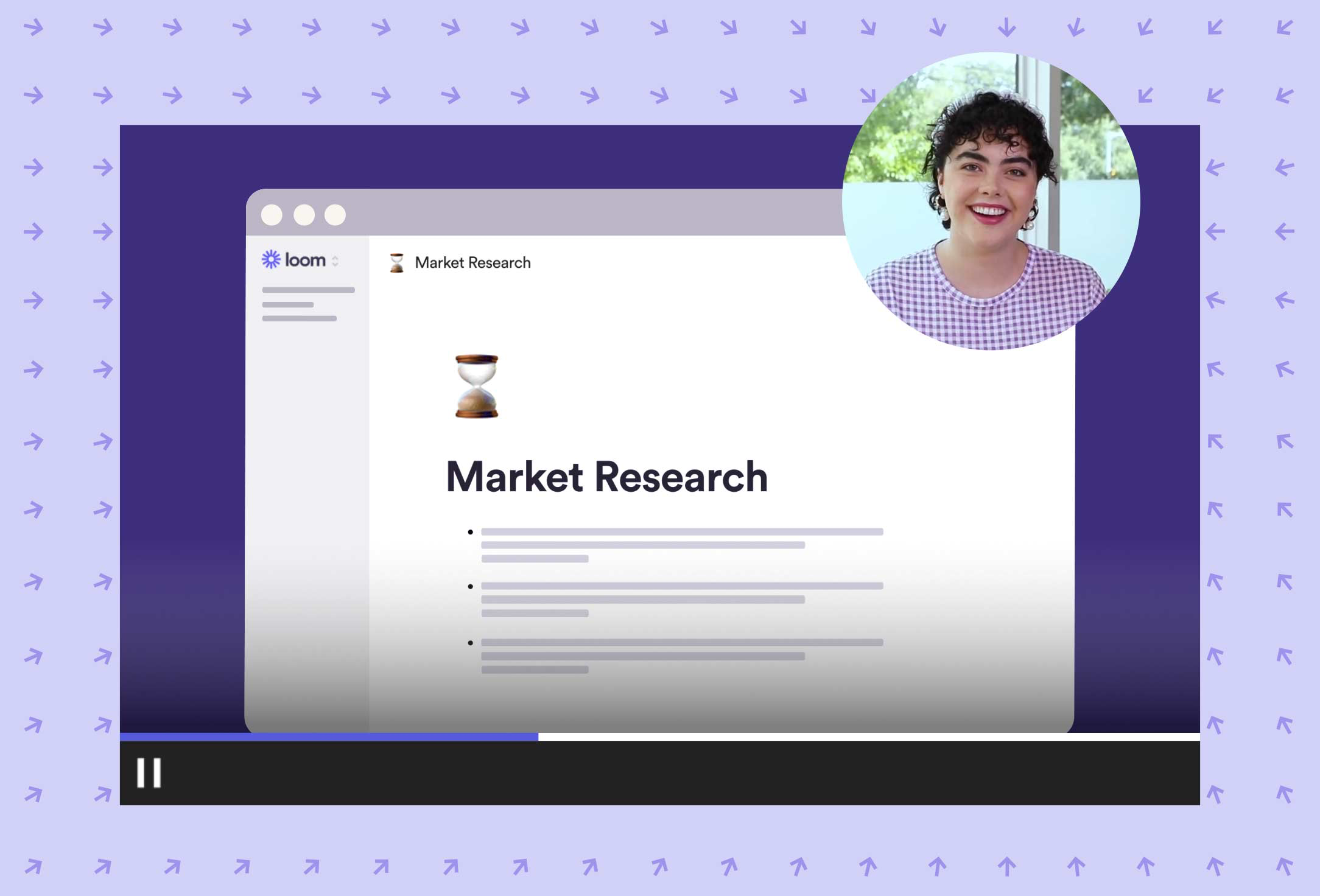
Крім того, ви можете легко створювати навчальні матеріали та навчальні відео. Обмін файлами здійснюється автоматично, а Loom надає необмежену пам'ять для зберігання відео. Записи Loom автоматично зберігаються в хмарному сховищі Loom, яке за замовчуванням є загальнодоступним.
Користувачі можуть записувати відео з екрана або вебкамери, а також захоплювати частину або весь дисплей. Почати та зупинити запис можна одним кліком миші, а також легко ділитися відео за допомогою посилання.
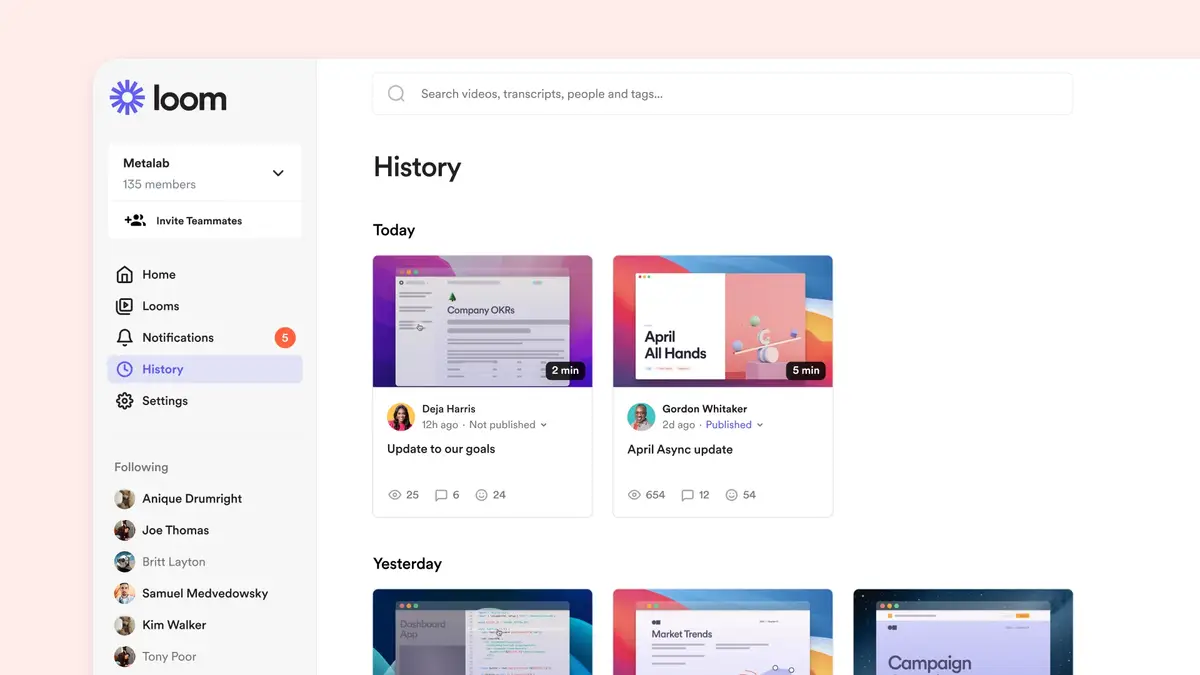
Особливості Loom
- Ефекти камери та малювання: щойно ви почнете запис, ви зможете додати фон і рамки у вікно відео. Є також інструмент для малювання, який можна використовувати під час запису, щоб виділити інформацію на екрані.
- Нотатки: нотатки закріплюються на вашому екрані у вигляді звичайної наліпки, допомагаючи нічого не забути та не зійти з теми. Нотатки не відображатимуться у вашому відео. Ви можете переміщати або змінювати розмір вікна, зробити текст на наліпці жирним, курсивом, підкресленим або закресленим.
- Слайди: функція дозволяє створювати та налаштовувати слайди презентації для вашого відео. Дуже корисний інструмент для навчальних посібників і презентацій.
- Запис і обмін з Loom: після запису, протягом 3 хвилин Loom надає готове відео на Loom із URL-адресою, готовою для спільного використання, та автоматичною стенограмою, яку можна редагувати. Додатково можна додати теги й заклик до дії до свого відео,
- AI функції редагування відео: за допомогою ШІ Loom можете автоматично видаляти слова-заповнювачі, додавати розділи та переходи, генерувати субтитри.
- Віртуальні фони та інтерактивні інструменти: Loom дозволяє користувачам додавати віртуальні фони до відео та залишати коментарі з міткою часу, додавати емодзі. Також є можливість створювати транскрипції та закриту підписку.
- Скриншоти: Loom дозволяє захоплювати знімки екрана у режимі реальному часі, однак інструменти редагування відсутні.
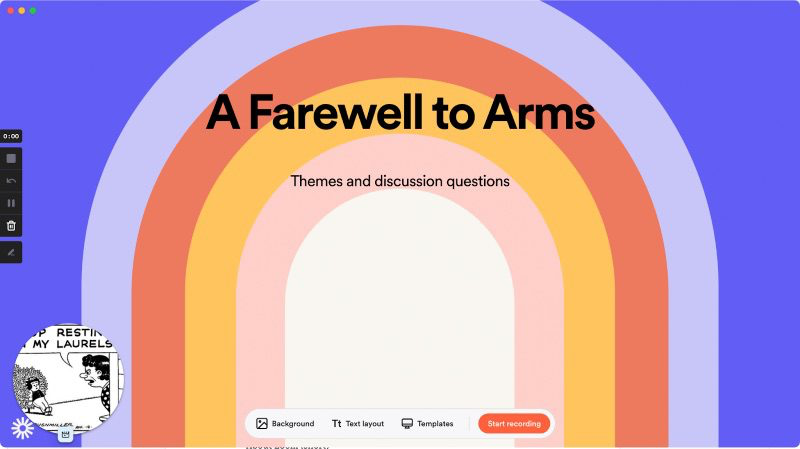
Як користуватись?
Щоб записати щось за допомогою Loom, потрібно встановити його на свій комп’ютер у вигляді програми або розширення Chrome. Додаток Loom відображається на екрані у вигляді простого накладення з лицьовою камерою в нижньому лівому куті та таймером запису у верхньому лівому куті. Відтепер, коли ви хочете записати нове відео loom, натисніть “Запис” або скористайтеся комбінацією ⌘-⇧-L на Mac.
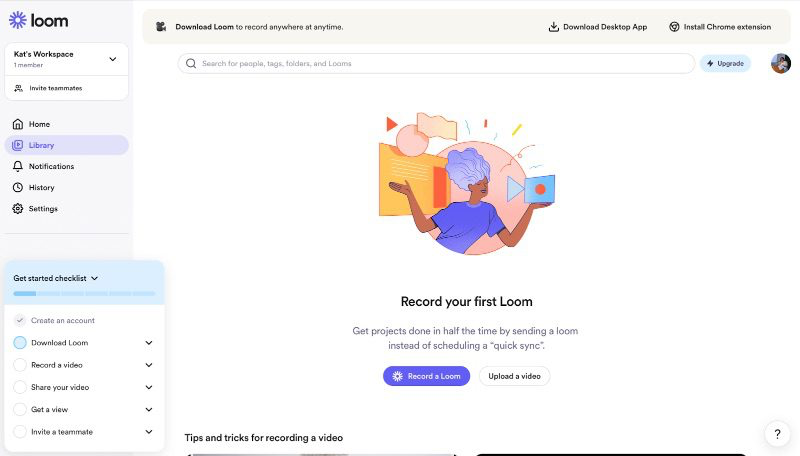
Тепер виберіть джерело відео та джерело вхідного сигналу для відео та аудіозапису.
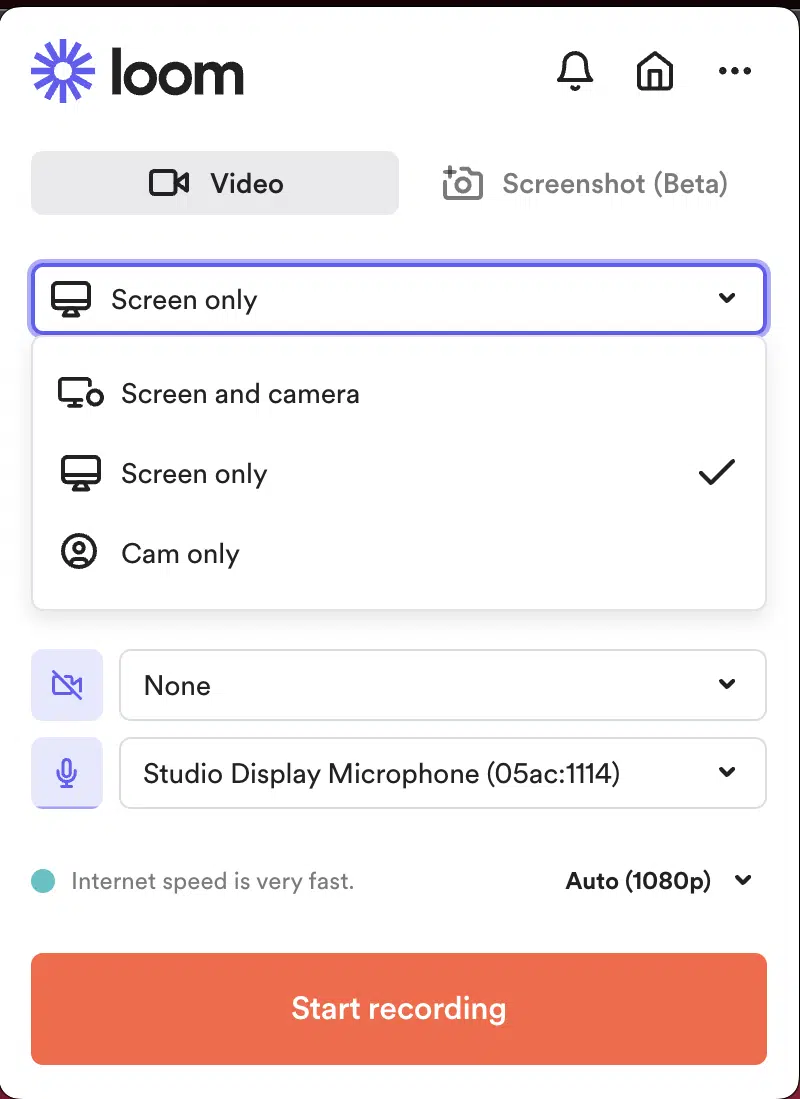
Щойно ви почнете записувати відео, коло з камерою можна перетягувати, а наведення на нього дасть вам додаткові можливості його налаштування. Також можна записувати тільки екран, без вашого обличчя. Loom також дозволяє вибрати, чи потрібно записувати весь екран, окреме вікно чи область екрана нестандартного розміру.
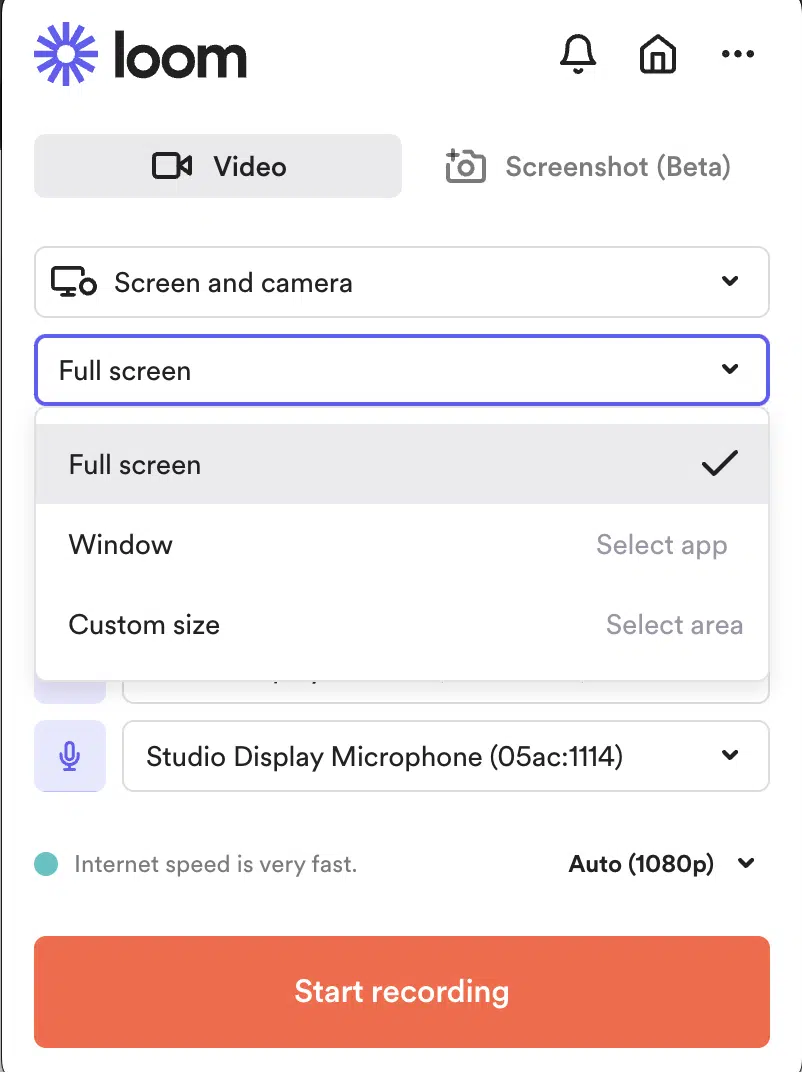
Після початку запису відео, ви можете вибрати "Create recording canvas" для того, щоб використати власні фони або вибирати один з доступних шаблонів. Також можна прикрасити область навколо вебкамери. На верхній частині екрана ви знайдете кнопки для розмиття або зміни фону. Нижче є опція вибору спеціальної рамки.
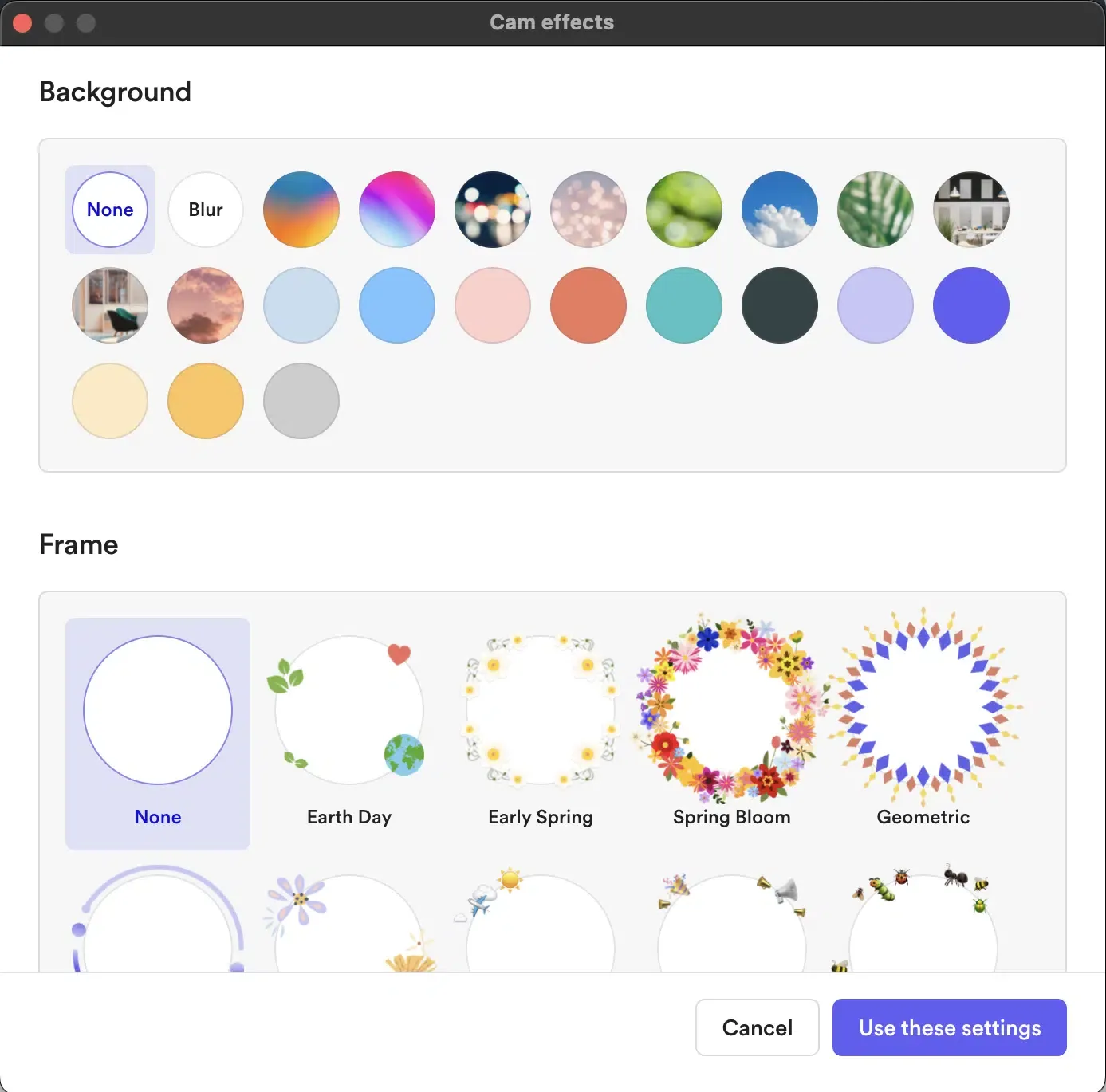
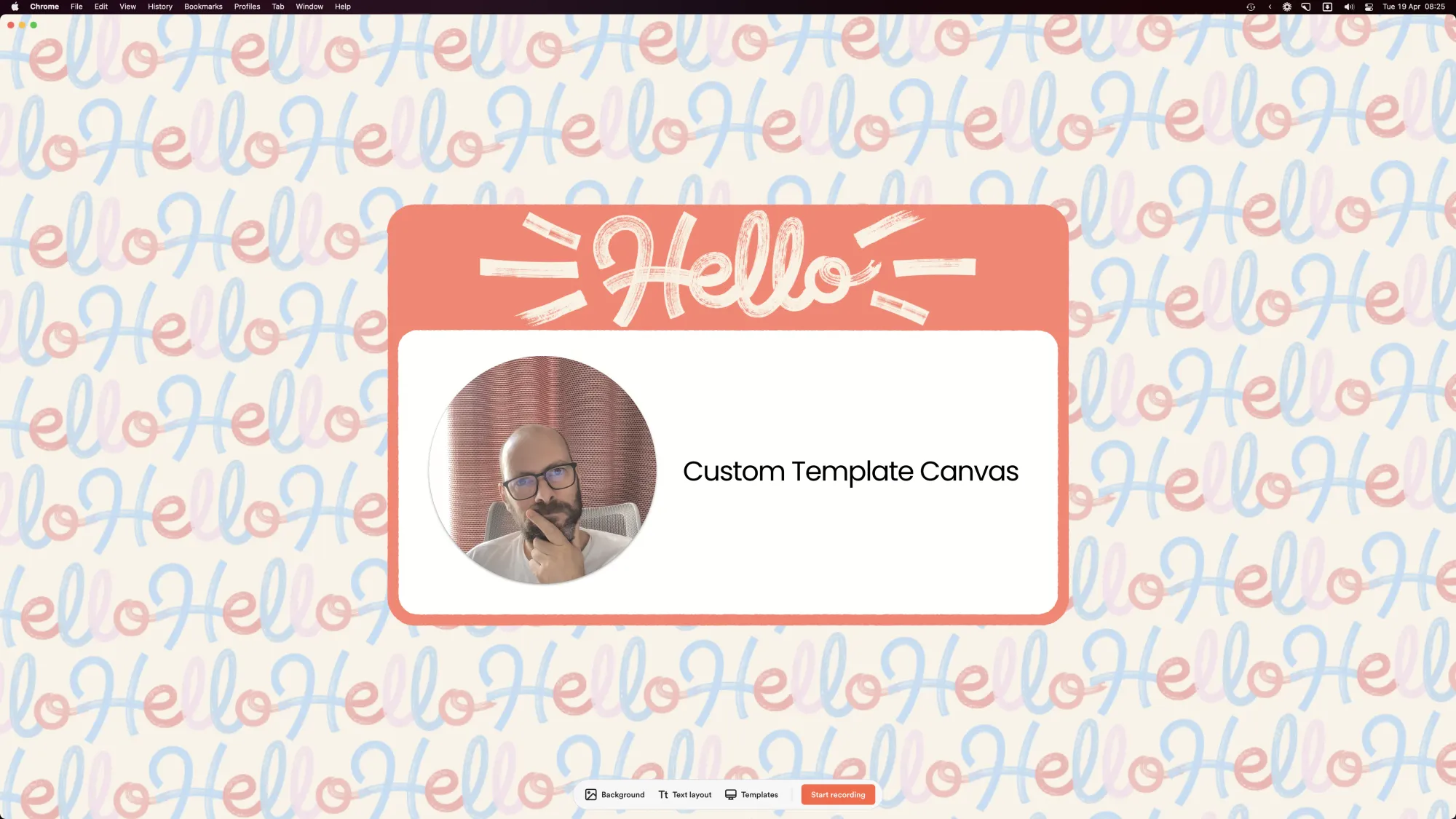
Щоб зупинити запис, натисніть ⌘-⇧-L. Після чого Loom відкриє нове вкладення з щойно відзнятим відео у вашому браузері, повністю готове для спільного використання.
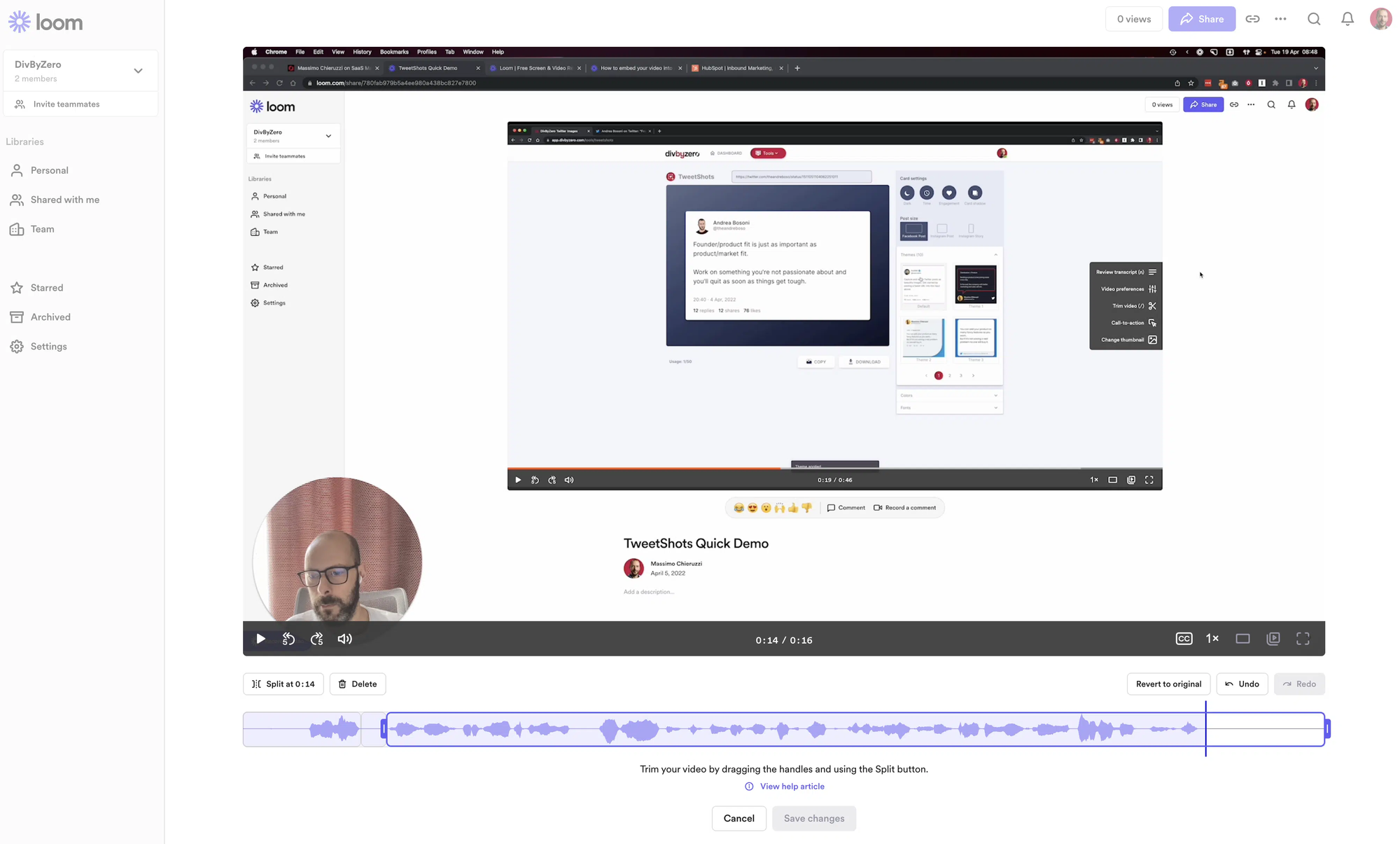
Loom також дозволяє додати до своїх відео заклик до дії (CTA), відредагувати URL-адресу посилання та текст CTA, вибрати стиль для кнопки та налаштувати кольори. CTA буде додано до всього відео вгорі праворуч.
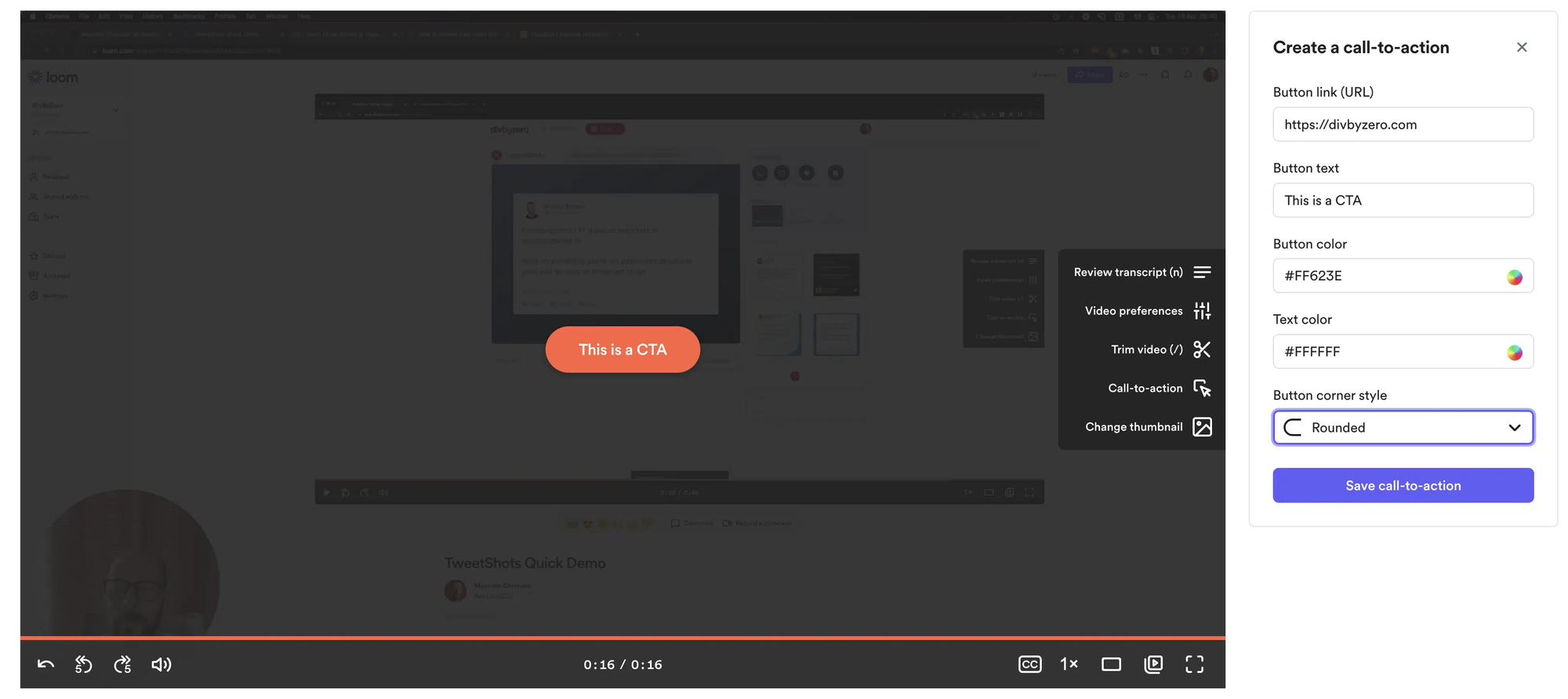
Субтитри буде автоматично згенеровано після завершення запису, відредагувати або видалити їх можна за допомогою стенограми. Також ви зможете обрізати відео та вирізати зайві частини.
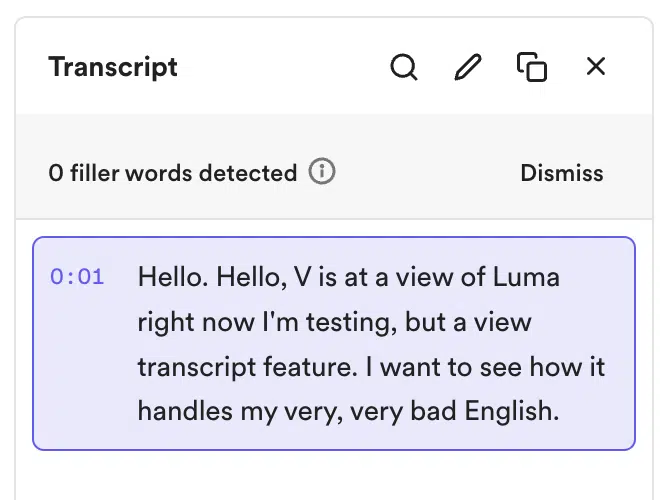
Як експортувати відео? Loom має налаштування спільного доступу, подібні до Google Drive. Копіюючи посилання ви можете визначити, хто матиме доступ до вашого відео. Зручно, що в інтерфейсі Loom завжди є кнопка, якою можна скопіювати загальнодоступне посилання одним кліком.
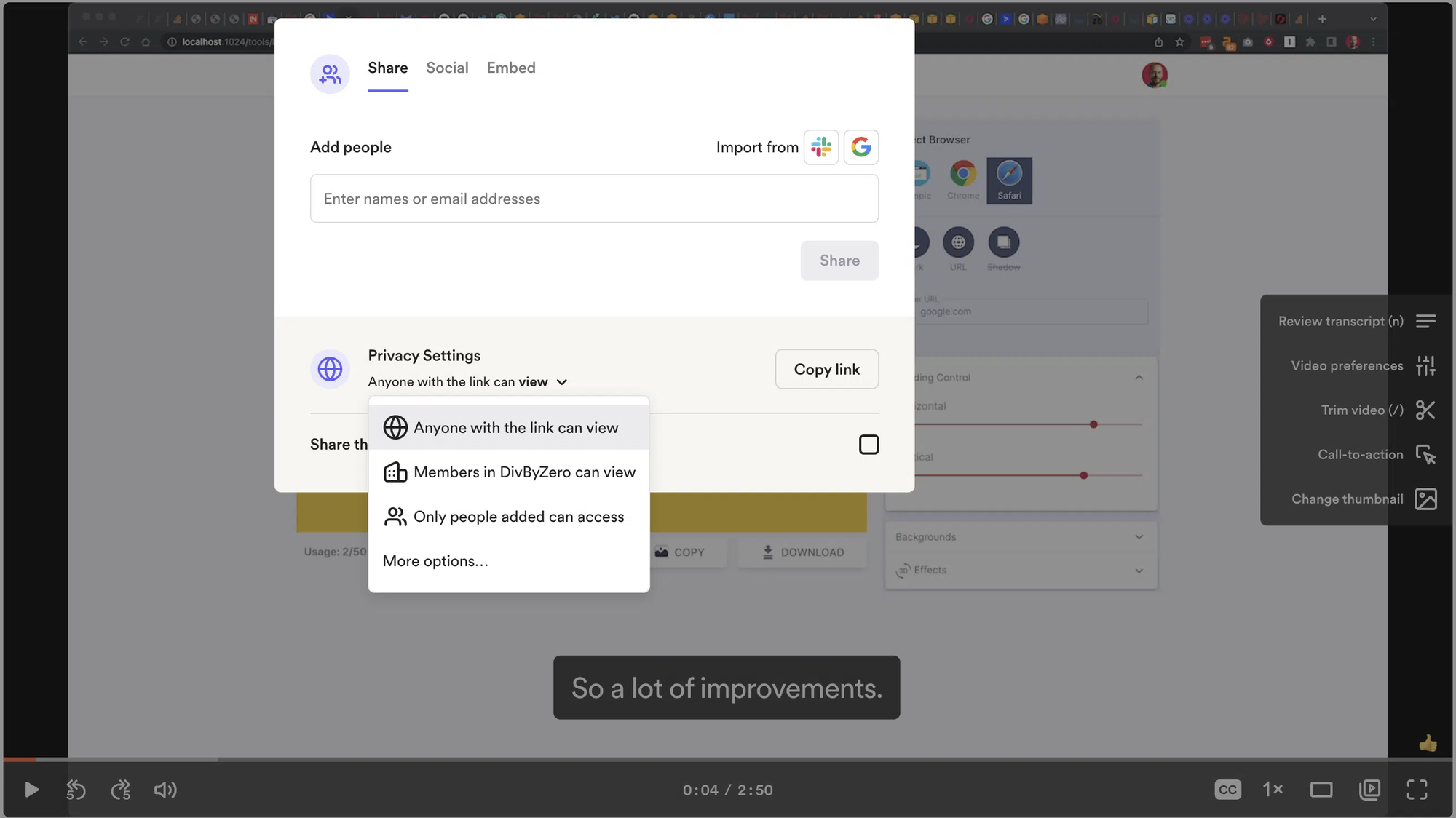
На вкладці "Соцмережі" ви знайдете швидкі посилання, щоб швидко експортувати відео в основних соціальних мережах. Проте, якщо вам потрібно опублікувати відео безпосередньо на своєму профілі, краще завантажити його і вставити в соціальну мережу.
Тарифні плани
Розпочати використовувати Loom можна абсолютно безкоштовно, і це, ймовірно, є основною причиною, чому платформа може похвалитися такою кількістю користувачів.
Loom пропонує три тарифні плани: Starter, Business, Enterprise.
- Starter – $0 на місяць. Пропонує до 25 відео на особу для 50 осіб з тривалістю відео до 5 хвилин. Включені інструменти редагування та транскрибування.
- Business – 150 доларів на рік або 15 доларів на місяць. Необмежена кількість авторів, відео та їх тривалості. Тариф включає спеціальне брендування, статистику залучення, вбудовані посилання, захист паролем, завантаження відео.
- Enterprise – індивідуальне ціноутворення. Тариф включає розширену безпеку, засоби адміністратора, спеціальну підтримку та інтеграцію з Salesforce.
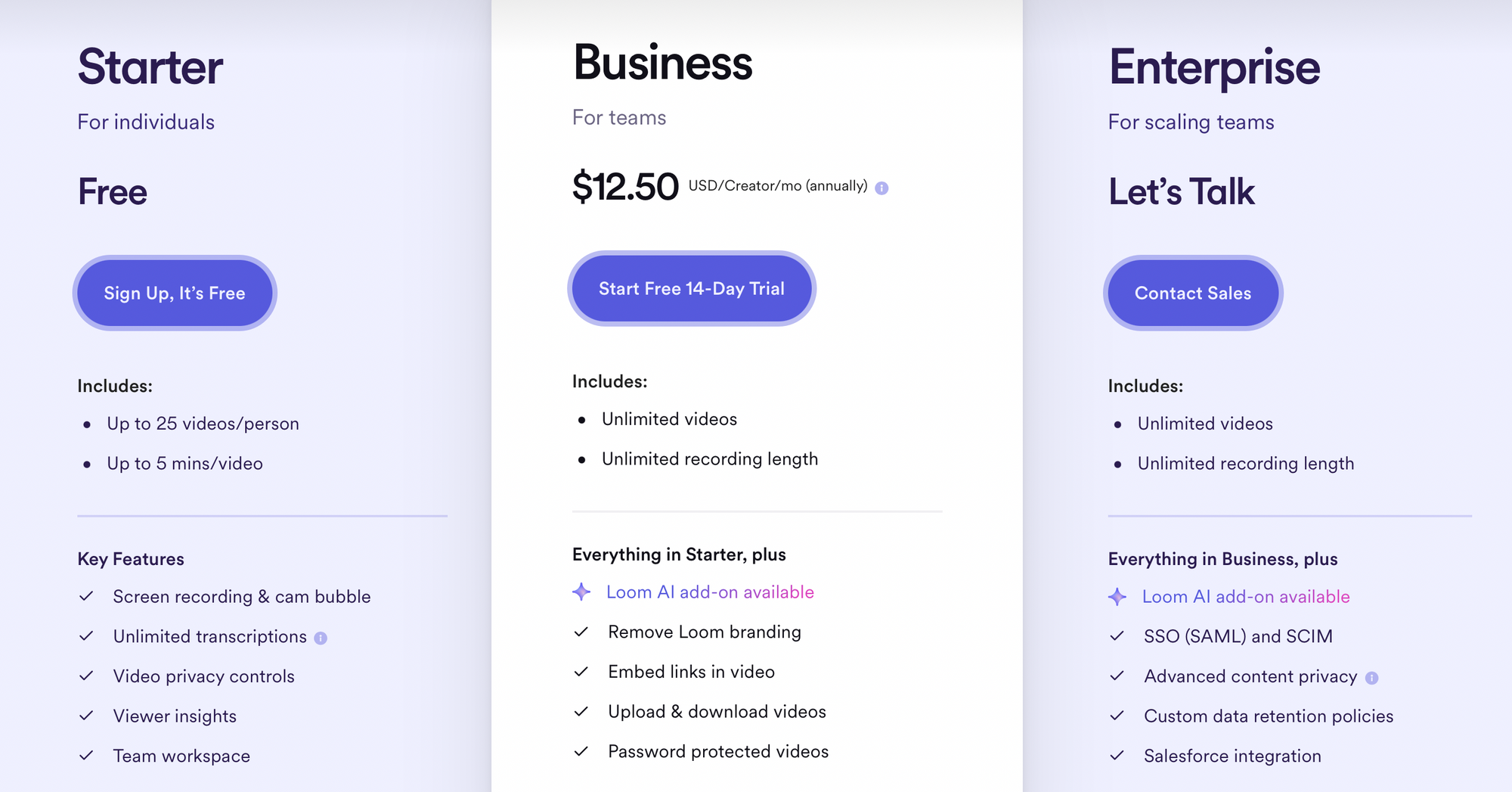
Вчителі також можуть подати заявку на Loom for Education. Цей безкоштовний інструмент містить необмежену кількість відео тривалістю до 45 хвилин, а також інтерактивні елементи, захист паролем, статистику глядачів тощо.
Висновки
Переваги
- Простий у використанні: щоб почати та завершити запис потрібно натиснути лише одну кнопку, а налаштувати запис можна у вбудованому редакторі після запису.
- Функціональний запис екрана: програма дозволяє записувати весь екран або обирати певну частину екрана для запису.
- Просте поширення відео: після запису, посилання на відео автоматично копіюється в буфер обміну, що спрощує експорт відео.
- Додавання коментарів і приміток: коментарі та примітки спрощують процес доповіді, нагадуючи про основні пункти, які треба згадати у відео.
- Збереження у форматі MP4: ви можете зберігати відео у форматі MP4, щоб легко відтворювати їх на різних пристроях і публікувати в мережі.
Недоліки
- Обмеження на часу запису у безкоштовній версії: у безкоштовній версії ви можете записувати відео тривалістю до 5 хвилин.
- Низька якість відео на весь екран: при записі відео на весь екран, особливо якщо ваш монітор має велику роздільну здатність, іноді може виникати проблема з низькою якістю відео.
💬 Дизайн-чат